Diagramas de componentes
En este apartado del tutorial aprenderá a:
•crear dependencias de realización entre clases y componentes,
•cambiar el aspecto de las líneas utilizadas en el diagrama,
•agregar dependencias de uso a una interfaz y
•a usar la notación de interfaz de tipo bola.
Para continuar ejecute UModel y abra el proyecto BankView-start.ump (véase Abrir el proyecto del tutorial). Este proyecto incluye varios diagramas de objetos predefinidos que nos servirán de ejemplo para este tutorial. El requisito para este apartado del tutorial es haber completado el apartado Crear clases derivadas para crear la clase SavingsAccount.
Crear dependencias de realización entre clases y componentes
En la ventana Árbol de diagramas, expanda la entrada Diagramas de componentes y haga doble clic en el icono del diagrama "BankView realization". Este diagrama ya contiene el componente BankView y varias clases que están conectadas a él con dependencias de tipo "RealizaciónDeComponente". El texto (desde bankview) que aparece dentro de cada clase indica el nombre del paquete al que pertenece la clase.
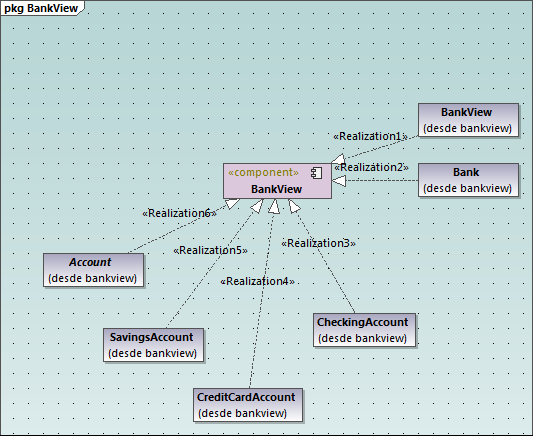
Diagrama "BankView realization"
Ahora vamos a agregar una clase nueva al diagrama y a crear una dependencia de realización entre la clase nueva y el componente BankView.
1.En la ventana Estructura del modelo, navegue hasta la clase SavingsAccount del paquete bankview. Si falta esta clase, entonces debe completar las instrucciones del apartado Crear clases derivadas del tutorial para crearla.
2.Arrastre la clase SavingsAccount desde la ventana Estructura del modelo hasta el diagrama.
La clase aparece por defecto con todos sus compartimentos expandidos. Haga clic en los iconos de contracción/expansión (-/+) situados en el borde izquierdo de la clase para mostrar u ocultar sus propiedades y operaciones.
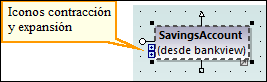
Hay dos maneras de crear una dependencia de realización entre la clase y el componente:
•haciendo clic en el botón Realización ![]() de la barra de herramientas y arrastrando el puntero desde la clase SavingsAccount hasta el componente BankView.
de la barra de herramientas y arrastrando el puntero desde la clase SavingsAccount hasta el componente BankView.
•haciendo clic en el manipulador "RealizaciónDeComponente" de la clase y arrastrando el puntero hasta el componente BankView.
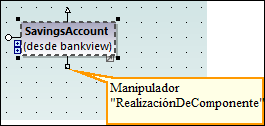
Como resultado se crea una dependencia de realización entre SavingsAccount y BankView.
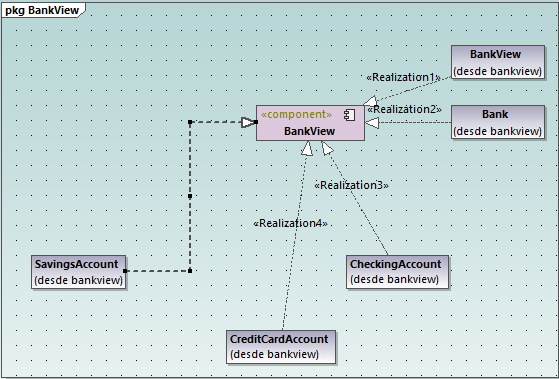
Para poner nombre a la nueva línea de dependencia (p. ej. "Realization5") primero debe seleccionar la línea y después podrá teclear el nombre nuevo. Otra opción es seleccionar la línea y editar el valor de la propiedad nombre en la ventana Propiedades.
Cambiar el aspecto de las líneas del diagrama
Ahora aprenderemos a cambiar el aspecto de las líneas, que pueden ser curvas o rectas:
1.Seleccione la línea que acabamos de crear para conectar SavingsAccount y BankView.
2.Haga clic en el botón Línea directa ![]() de la barra de herramientas.
de la barra de herramientas.
Agregar dependencias de uso a una interfaz
1.En la ventana Estructura del modelo navegue hasta Root | Design-phase y haga doble clic en el icono del diagrama "Overview". Esto abre el diagrama de componentes "Overview", que muestra las dependencias entre componentes e interfaces definidas en el sistema.
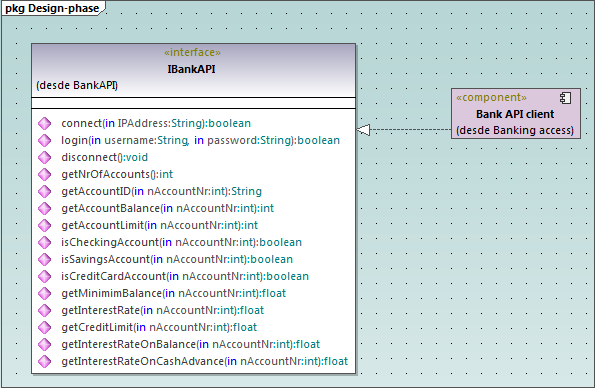
2.En la ventana Estructura del modelo navegue hasta Root | Component View | BankView y arrastre el paquete BankView GUI hasta el diagrama de componentes "Overview".
3.Ahora arrastre también el paquete BankView hasta el diagrama de componentes "Overview".
4.Haga clic en el botón Utilización ![]() de la barra de herramientas y arrastre el puntero desde el paquete BankView GUI hasta la interfaz IBankAPI.
de la barra de herramientas y arrastre el puntero desde el paquete BankView GUI hasta la interfaz IBankAPI.
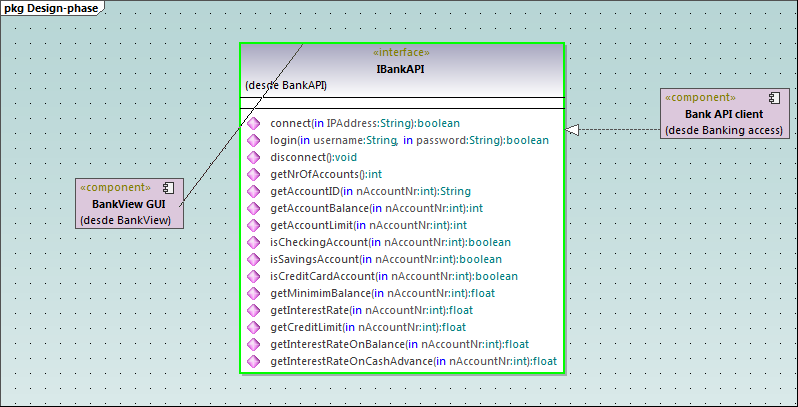
5.Haga lo mismo con el paquete BankView.
Como puede ver en la imagen siguiente, ahora los dos paquetes tienen una dependencia de utilización con la interfaz. Es decir, los paquetes BankView y BankView GUI necesitan a la interfaz IBankAPI. Esta interfaz la aporta el paquete Bank API Client.
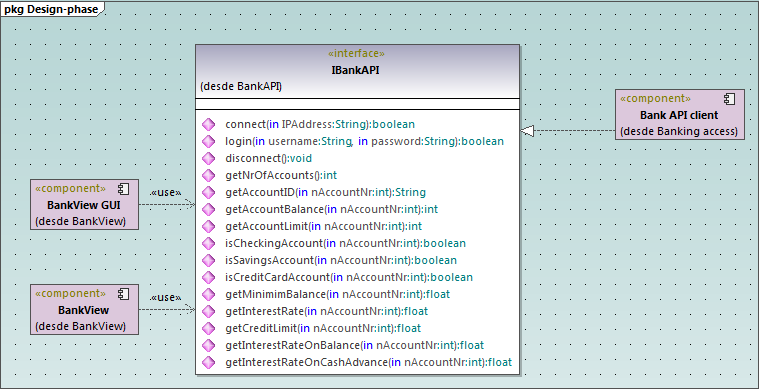
Usar notaciones de tipo bola
Si quiere puede convertir la notación del diagrama en una notación de tipo bola. Esto se hace seleccionando la interfaz y después haciendo clic en el botón Alternar estilo de notación de interfaz situado en la esquina inferior derecha.
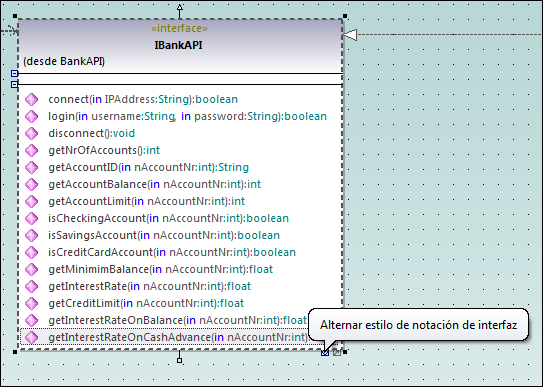
Cuando se hace clic en ese botón, el diagrama se presenta con notación de tipo bola.
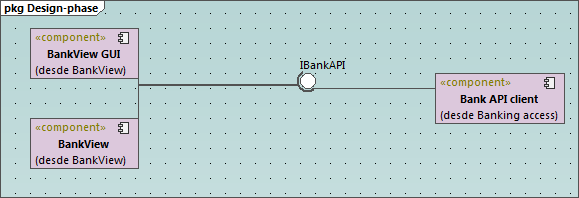
Para volver al estilo de notación anterior basta con seleccionar la interfaz y hacer clic otra vez en el botón Alternar estilo de notación de interfaz.